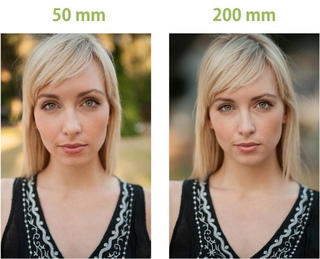Как улучшить качество фото [Пошаговая инструкция]
Любите эстетику ретро-фотографий? Действительно, это уникальный шанс прикоснуться к совсем другой эпохе. Но старые снимки часто доходят до нас потёртыми или порванными, и со временем их состояние ухудшается. Куда практичнее будет сохранить свою коллекцию в цифровом формате на компьютере — тогда они навсегда останутся с вами. А программа ФотоВИНТАЖ поможет исправить их дефекты. Там вы сможете улучшить качество изображения, замазать царапины и даже сделать чёрно-белые фото цветными.
До
После
Улучшаем фото за 6 простых шагов
Никогда раньше не занимались реставрацией фото? Не беда — программа ФотоВИНТАЖ имеет простой понятный интерфейс на русском языке. С ней сможет справиться даже неопытный пользователь без больших инструкций и часовых видеоуроков.
Шаг 1. Загрузка фото
Скачайте программу на компьютер и произведите установку. Запустите ФотоВИНТАЖ с ярлыка на рабочем столе и нажмите кнопку «Открыть фото» в главном меню. Найдите нужную картинку на компьютере и кликните по ней — она появится в программе.
Нажав на значок папки, вы увидите все фото, которые находятся рядом с загруженнымШаг 2. Обрезка фото
Если у снимка потрёпанные края или слишком сильные повреждения по бокам — легче и эффективнее будет просто его обрезать. Перейдите в раздел «Инструменты» и выберите пункт «Кадрирование». Поверх фотографии появится сетка, обозначающая часть, которая останется. Её можно регулировать, потянув мышкой за края.
Вы можете выбирать размеры сетки из готовых или задать своиВы также можете выбрать тип сетки для создания гармоничной композиции: по правилу третей, диагоналей, треугольников, золотого сечения или спирали.
Шаг 3. Ретушь фото
Теперь пришло время избавиться от царапин, потёртостей и пятен. Для этих целей у ФотоВИНТАЖа есть несколько удобных инструментов:
- Штамп Эта функция подойдёт для быстрого редактирования крупных повреждений. Отрегулируйте размер кисти, задайте силу растушевки и прозрачность. Затем проведите мышкой по повреждённым пикселям и выберите для них замену из другой части фото. Подбирайте похожие друг на друга куски
- Заплатка Этим инструментом можно убрать самые большие дефекты. Её преимущество в том, что вы можете точно очертить контур царапины или разрыва. Аккуратно обведите проблемный участок мышкой и замените его на схожий по текстуре и тону.
- Восстанавливающая кисть Отличный инструмент для быстрой коррекции мелких деталей.
 Достаточно провести мышкой по дефекту — и программа автоматически его замаскирует. Включите маркеры обработки, чтобы видеть, где были изменения
Достаточно провести мышкой по дефекту — и программа автоматически его замаскирует. Включите маркеры обработки, чтобы видеть, где были изменения
Шаг 4. Превращение черно-белой фотографии в цветную
Теперь пора раскрасить наше изображение. ФотоВИНТАЖ имеет инструмент, который в один клик «осовременит» любое фото. Встроенная нейросеть улучшает качество фото и делает его цветным. Перейдите во вкладку «Улучшения» и нажмите на кнопку «Сделать чёрно-белое цветным». После недолгой обработки программа представит вам улучшенное изображение.
Программа раскрашивает фото автоматическиЕсли результат вас устраивает — можете нажимать «Закрыть» и переходить к сохранению. Всё ещё кажется, что нужно что-то исправить? Тогда кликните по кнопке «Доработать вручную» во всплывшем меню. Откроется инструмент «Раскрашивание», в котором вы можете закончить обработку самостоятельно. Подбирайте нужные цвета и проводите кистью по незакрашенным областям.
Шаг 5. Улучшение фото
Теперь у вас есть цветное фото без царапин и дыр. Но качество фото ещё достаточно плохое. Значит, переходите к его улучшению. Для этого найдите под кнопкой «Сделать чёрно-белое цветным» строку «Автокоррекция» и поставьте галочки напротив пунктов «Цвет» и «Освещение». Программа применит автоулучшение и преобразит вашу фотографию.
Если хотите более детальной настройки — поэкспериментируйте с ползунками, расположенными под кнопкой автокоррекции. Вы можете повысить насыщенность картинки, увеличить её чёткость, выровнять цветовой тон. Во вкладке «Резкость» можно поднять детализацию у смазанных частей фото или размытого лица. А на панели «Цвета» можно добавить того или иного оттенка и выровнять цветовой баланс.
Шаг 6.
 Сохранение фото
Сохранение фотоКогда обработка фото закончена — выберите пункт «Сохранить» в правом верхнем углу экрана. Откроется окно, где надо указать расположение папки, куда вы хотите поместить итоговое изображение. Вы можете сохранить фото в форматах JPG, PNG, BMP и TIFF. Также можно задать новое разрешение и выбрать качество итогового снимка.
Вывод
Теперь вы знаете, как улучшить качество фото буквально за пару минут. Программа ФотоВИНТАЖ идеально подойдёт новичкам, но при этом не уступает в функционале сложным фоторедакторам, вроде Фотошопа и онлайн-сервисам по обработке. Она не требовательна к системным характеристикам и не будет нагружать компьютер или ноутбук. Скачайте софт бесплатно и приступайте к реставрации дорогих вам снимков уже сегодня!
Улучшение качества изображения с помощью нейронной сети / Хабр
Сегодня, хочу рассказать об интересном подходе по улучшению качества изображения. Официальное название подхода Super Resolution. Улучшение качества изображения программными методами известно с начала появления цифровых снимков, но в последние 3 года произошёл качественный скачок, вызванный использованием нейронных сетей.
Официальное название подхода Super Resolution. Улучшение качества изображения программными методами известно с начала появления цифровых снимков, но в последние 3 года произошёл качественный скачок, вызванный использованием нейронных сетей.
Пример улучшения качества изображения с использованием технологии Super Resolution.
Известно четыре основных подхода по улучшению изображения: prediction models (предсказательные модели), edge based methods (краевые методы), image statistical methods (статистические методы) и patch based (or example-based) methods (методы основанные на паттернах). Наилучшее качество дают patch based (or example-based) methods (методы основанные на паттернах).
В статье [1] впервые было предложено перейти от традиционного подхода, использующего набор фильтров к единой сверточной нейронной сети, работающей по принципу end to end.
Подход на основе сверточной нейронной сети объединил функции:
1) Извлечения и отображения патчей.
2) Нелинейного отображения.
3) Реконструкции.
Визуализация принципа действия нейронной сети и связь с методом разреженного кодирования [ 1 ]
Подход на основе сверточной нейронной сети позволил улучшить качество в сравнении с известными методами при сохранении высокой скорости срабатывания.
Качество и время срабатывания в зависимости от числа фильтров.
Согласно авторам исследования, архитектура сети влияла на качество больше, чем размер обучающей выборки.
Продолжением исследований в области улучшения качества изображения является работа [2] в которой рассмотрены более глубокие архитектуры c помощью которых удалось восстановить «испорченное изображение».
Слева – «испорченное изображение», центр – восстановленное изображение, справа – оригинал.
В работе [3], задача улучшения изображения решается с применением GAN.
Визуализация принципа действия GAN в задаче улучшения качества изображения [3]
Применение GAN позволило улучшить качество текстуры и сделало обработанные изображения настолько фотореалистичными, что визуально их тяжело отличить от оригинала.
Сравнение изображения, восстановленного с применением GAN и оригинала.
Технология Super Resolution уже используется в обработке изображений и видео. Так, компания Яндекс улучшила качество старых советских фильмов на кинопоиске, а компания Robin Video использует Super Resolution для улучшения качества изображения в облачном видеонаблюдении, чтобы клиенты использовали более простые и дешёвые камеры с сохранением качества картинки.
В следующих статьях постараюсь подробно рассказать о технической реализации подхода Super Resolution.
Как улучшить качество фото без потери качества онлайн, на телефоне, в фотошопе
Случаются иногда ситуации, когда быстрая съемка фото на камеру телефона делает его не достаточно качественным: оно немного смазанное или темное, а сделать очередной кадр уже не представляется возможным. И в этой статье рассказано, как улучшить качество фото с помощью специальных онлайн-сервисов.
FanStudio
Довольно удобный инструмент, позволяющий хорошо обработать снимки. Здесь простая и понятная схема работы. Также предоставляется удобный предпросмотрщик результата обработки.
Здесь простая и понятная схема работы. Также предоставляется удобный предпросмотрщик результата обработки.
Для улучшения качества фотографии:
- Выберите нужный снимок с помощью кнопки добавления файла → нажмите «загрузить для обработки».
- На верхней панели программы перейдите на необходимую вкладку и выберите нужный для обработки инструмент.
- Справа от фотографии находится окно действий, отображающая историю изменений. В случае необходимости их можно отменять.
- Для сравнения измененного изображения с тем, что было изначально, воспользуйтесь кнопкой «сравнить с оригиналом» (ее нужно зажать, чтобы увидеть оригинал).
- По завершению редактирования нажмите на кнопку «сохранить или получить ссылку», расположенной на нижней панели.
- В диалоговом окне FanStudio выберите способ сохранения. Если это диск на вашем компьютере, укажите также его название и тип. После этого укажите место сохранения в диалоговом окне браузера.

Croper
Открыть Croper →
- Укажите фотографию с компьютера → нажмите «загрузить».
- На верхней панели нажмите «Операции» и выбирайте необходимые инструменты для обработки изображения.
- После внесения всех необходимых изменений в фотографию, сохраните ее удобным способом через меню «Файлы».
EnhancePho.To
По сравнению с вышерасмотренными сервисами, EnhancePho.To предоставляет более стандартные возможности для изменения фото. Особое преимущество здесь в простоте работы и быстрой обработке, что всегда ценится пользователями.
Открыть EnhancePho.To →
Чтобы улучшить фотографию в этом сервисе:
- Загрузите изображение с ПК на сайт, нажав на кнопку «С диска», или укажите через кнопку «Ввести ссылку» его URL-адрес.
- В верхней части редактора ставьте или убирайте галочку напротив выполняемой операции.
 Изменения будут тут же применены.
Изменения будут тут же применены. - Чтобы сохранить результат обработки, нажмите соответствующую кнопку под изображением.
- Укажите соцсеть для того, чтобы поделиться в ней ссылкой на фото или нажмите «Скачать» для сохранения ее на компьютер.
IMGOnline
Среди представленных онлайн-редакторов, этот, вероятно, пользуется наименьшим спросом, но все такой же функциональный. Единственный его недостаток (что на любителя) — отсутствие современного дизайна, но это никак не влияет на его возможности.
На сайте есть предупреждение, что при включенном блокировщике рекламы качество обработки не всегда будет гарантированно высоким.
Открыть IMGOnline →
Для улучшения фотографии в IMGOnline:
- Выберите необходимый инструмент изменения.
- Добавьте фото с компьютера.
- Управляйте значениями выбранного инструмента под указанное фото, регулируя, в данном случае, его яркость и контрастность, а также выберите его формат при сохранении.
 Затем нажмите «Ок», чтобы применить изменения.
Затем нажмите «Ок», чтобы применить изменения. - После этого скачайте обработанное фото соответствующей кнопкой.
Стандартные средства смартфона
На некоторых мобильных устройствах в зависимости от графической оболочки доступен системный редактор изображений. Особенно удобный инструмент предоставляет Xiaomi в своей оболочке MIUI:
- Откройте в галерее нужную фотографию → нажмите на нее один раз, чтобы открыть нижнюю панель управления.
- Нажмите на кнопку с волшебной палочкой.
- Воспользуйтесь одним из предлагаемых инструментов для изменения фотографии.
- После этого нажмите сохранить для внесения изменений в исходный файл.
Выводы
Чтобы улучшить качество фото, стоит воспользоваться такими онлайн-сервисами, как FanStudio, Croper, EnhancePho.To или IMGOnline. Они предоставляют инструменты, которые доступны в том же фотошопе, но здесь с ними можно работать удобнее и быстрее. Также на телефоне можно воспользоваться встроенной функцией изменения фото.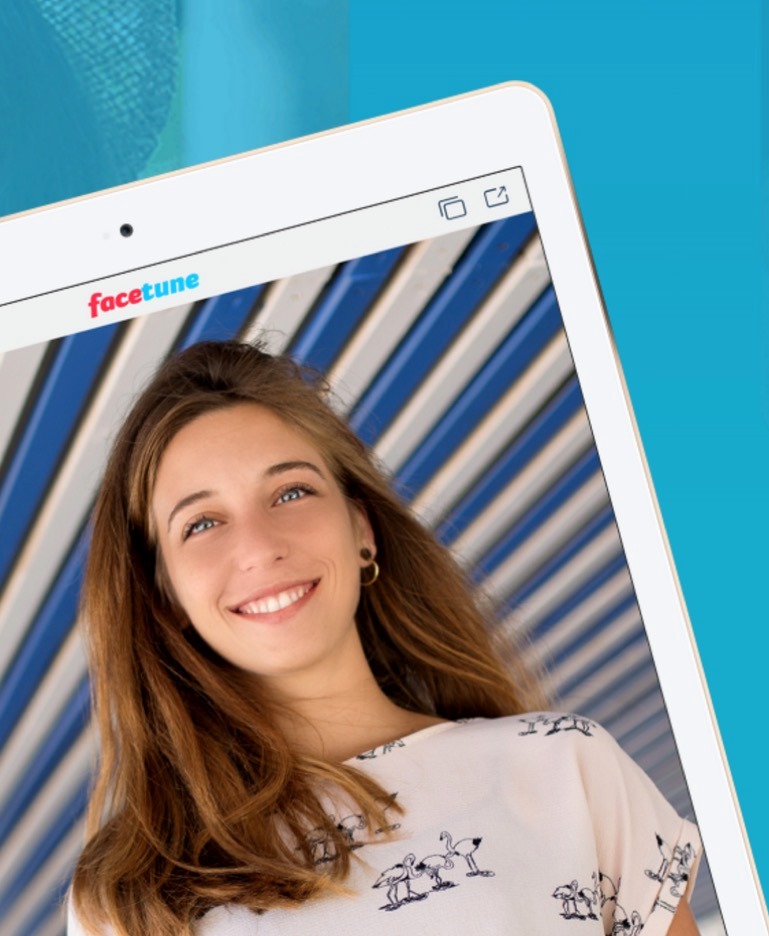
4 лайфхака, как улучшить качество фотографий: nomina_obscura — LiveJournal
Главное отличие профессионального фотографа от любителя — способность делать отличные фото при любых условиях освещения. Представляем 4 полезных лайфхака, которые помогут снимать пейзажи и портреты не хуже настоящих профи.Снимаем в RAW-формате
Многие шедевры фотографии создаются в формате RAW, а затем доводятся до совершенства с помощью RAW-конвертеров. Программы для постобработки позволяют «вытянуть» из снимков максимум информации и исправить практически любые недочеты.
В RAW-конвертере можно подкорректировать все настройки изображения, включая баланс белого, экспозицию, яркость, контрастность и резкость. Программа позволяет воссоздать потерянные детали из слишком светлых и темных областей, убрать пересветы, повысить насыщенность отдельных оттенков, поиграть с цветами и избавиться от цифровых шумов.
Для съемки вам понадобится фотокамера с поддержкой записи RAW-файлов, а для постобработки — достаточно мощный компьютер с установленным RAW-конвертером (например, Adobe Camera RAW, Bibble 5 Pro или Capture One 5 Pro). Для проведения качественной цветокоррекции необходим хороший монитор для фотографа, обладающий матрицей IPS, разрешением FullHD/4K и цветовым охватом 99% sRGB.
Для проведения качественной цветокоррекции необходим хороший монитор для фотографа, обладающий матрицей IPS, разрешением FullHD/4K и цветовым охватом 99% sRGB.
Используем светосильную оптику
Действенный способ улучшения качества фото — замена стандартного китового объектива на светосильную оптику. В зависимости от задач съемки можно выбрать зум с минимальным значением диафрагмы f/2.8 или f/4 либо фикс-объектив со светосилой f/1.4 или f/2.0.
Светосильная оптика позволяет получить отличный результат при съемке движущихся объектов и при создании фотографий в темное время суток или в недостаточно освещенных помещениях. Вы сможете понижать значение ISO, устанавливая более короткие выдержки. Кроме того, такие объективы повышают точность и скорость работы автофокуса.
Направляем свет на объект
Для получения качественной портретной фотографии нужен хороший свет, падающий на объект под правильным углом. Светоотражатель (рефлектор) помогает обеспечить оптимальные условия для съемки — осветить модель, выровнять тени, смягчить или усилить яркость света, подкорректировать цветовую температуру.
Отражающие диски отличаются по размерам и цветам. Большие рефлекторы диаметром 120-180 см применяются в фотостудиях, компактные аксессуары диаметром 30-40 см используются в макросъемке. Для уличных фотосессий лучше выбрать отражатель 80-90 см. В зависимости от освещения подбирается цвет рефлектора — белый, серебристый, прозрачный, золотой или черный.
Корректируем цветовую температуру света
Вспышка восполняет нехватку света, но нередко нарушает цветовую температуру изображения. Причина — смешивание света от разных (по цветовой температуре) источников. Ситуацию помогает исправить цветовой фильтр, позволяющий изменить спектральный состав света от внешней вспышки. Кроме того, с помощью цветных фильтров можно добиться получения интересных эффектов, изменив цвет фона и объекта съемки.
Фильтр можно сделать самостоятельно из прозрачных папок или полиэтиленовых тетрадных обложек разных цветов. Для крепления самодельного аксессуара к вспышке лучше использовать мягкую резинку.
Топ-5 приложений для увеличения разрешения фото на iPhone / Android
Сегодня смартфоны — это гораздо больше, чем просто средства связи. Все больше и больше людей используют свои мобильные телефоны, чтобы записывать повседневную жизнь с фотографиями и делиться ими в социальных сетях. Для тех, кто хочет делать лучшие снимки, объектив является одним из важнейших элементов при покупке нового мобильного устройства. Логично, что сейчас почти все смартфоны имеют камеры с высоким разрешением. В этой статье будет определен и представлен список из приложений, которые увеличивают разрешение вашей фотографии на .
Часть 1: 5 лучших приложений для увеличения разрешения изображения
Top 1: Pixlr
Платформа: iOS 10.0 или новее и Android 6.0 и новее
Цена: бесплатно с рекламой и покупкой в приложении
Как приложение для увеличения разрешения фотографий, Pixlr может легко удовлетворить ваши потребности. Более того, он предоставляет широкий спектр инструментов для редактирования фотографий, включая создание фотоколлажей и создание эффектов, таких как двойная экспозиция.
Более того, он предоставляет широкий спектр инструментов для редактирования фотографий, включая создание фотоколлажей и создание эффектов, таких как двойная экспозиция.
Плюсы
- Простота использования.
- Улучшение разрешения фото.
- Поддерживает большинство форматов фотографий.
Минусы
- Не может точно изменить разрешение.
- Реклама раздражает.
Топ 2: PicsArt
Платформа: iOS 12.0 или новее и Android 6.0 или новее
Цена: бесплатно с рекламой и покупкой в приложении
PicsArt — еще одно приложение, улучшающее разрешение фотографий на iPhone и Android.Это позволяет использовать бесплатно. Кроме того, он позволяет легко изменять разрешение фотографий и повышать качество на мобильном устройстве.
Плюсы
- Повышение качества изображения.
- Используйте рекламу, чтобы изменить бесплатные функции.
- Поддержка большинства социальных сетей.
Минусы
- Время от времени может произойти сбой.
- Замедляет работу вашего устройства.
Топ 3: Snapseed
Платформа: iOS 12.0 или новее и Android 6.0 или новее
Цена: бесплатно
В отличие от других фоторедакторов, Snapseed — бесплатное приложение для неограниченного увеличения разрешения фотографий. Он не будет просить вас просматривать рекламу или предлагать ограниченные функции. В качестве альтернативы вы получите все функции бесплатно.
Плюсы
- Бесплатно.

- Редактируйте фотографии на iOS и Android 6.0 или новее.
- Доступен на нескольких языках.
Минусы
- Не удается восстановить фотографии.
- Поддерживаются только JPEG и RAW.
Лучшие 4: Adobe Photoshop Express
Платформа: iOS 12.0 или новее и Android 6.0 или выше
Цена: бесплатно при покупке в приложении
Photoshop Express — это приложение для увеличения разрешения фотографий от Adobe. Теперь он хорошо работает на iPhone и Android. Более того, это может помочь вам улучшить ваши фотографии, например удалить шум и многое другое.
Плюсы
- Редактируйте фото в облачных сервисах.
- Правильный цвет и многое другое.
- Делитесь результатами в социальных сетях.
Минусы
- Доступно только для новых устройств.
- Возможности ограничены.
Top 5: Фоторедактор Instasize
Платформа: iOS 11.0 или новее и Android 4.4 и новее
Цена: бесплатно при покупке в приложении
Instasize — это приложение для увеличения разрешения фотографий и редактор видео.Он позволяет улучшать ваши фотографии с помощью фильтров, инструментов ретуши и многого другого. Встроенное средство изменения размера фотографий позволяет улучшить разрешение.
Плюсы
- Улучшение фотографий для социальных сетей.
- Включите множество фильтров.
- Сделать фотоколлаж.
Минусы
- Он большой и занимает место.
- Некоторые функции необходимо приобрести.
Часть 2: Как увеличить разрешение изображения на ПК
Иногда из-за маленького экрана не всегда удобно улучшать качество фотографий на мобильных устройствах. С другой стороны, Aiseesoft Image Upscaler — лучший выбор для увеличения разрешения фотографий на компьютере. Он работает онлайн и не требует каких-либо технических навыков.
- Повысьте качество фотографий в Интернете бесплатно.
- Не требует установки или регистрации.
- Используйте передовые технологии для улучшения фотографий.
- Поддерживает широкий спектр форматов фотографий.
Как увеличить разрешение фото в Интернете
Шаг 1:
Скопируйте и вставьте https://www.aiseesoft.com/image-upscaler/ в адресную строку браузера и нажмите клавишу Enter, чтобы открыть его.
Шаг 2:
Нажмите кнопку «Загрузить фото», найдите фотографию, которую хотите улучшить, и откройте ее.Затем увеличьте увеличение до 2x, 4x, 6x или 8x. Чем больше кратное, тем выше разрешение.
Шаг 3:
Когда вы закончите, нажмите кнопку «Сохранить», чтобы загрузить результат. Кнопка «Новое изображение» позволяет сразу же обработать другое изображение.
Часть 3: Часто задаваемые вопросы о приложении для улучшения разрешения изображения
Могу ли я сделать картинку с низким разрешением высокого разрешения?
Да, вы можете увеличить разрешение ваших изображений с помощью приложения или программы, которая может изменять разрешение.Прочтите Преобразование изображения с низким разрешением в высокое разрешение, чтобы проверить.
Почему у моих картинок низкое разрешение?
Камера или объектив определяет разрешение ваших снимков. Однако важны и другие факторы, такие как свет, расстояние между вами и объектом и многое другое.
Заключение
В этой статье собраны 5 лучших приложений для увеличения разрешения и качества фотографий на телефонах iPhone и Android.Так что вам больше не нужно беспокоиться о качестве фото. Aiseesoft Image Upscaler — отличное веб-приложение для улучшения качества фотографий на ПК. Больше вопросов? Пожалуйста, оставьте сообщение ниже.
Что вы думаете об этом сообщении?
Отлично
Рейтинг: 4.7 / 5 (на основе голосов 117) Подписывайтесь на нас на
Оставьте свой комментарий и присоединяйтесь к нашему обсуждениюПовышение качества изображения для задач компьютерного зрения
Эта статья была опубликована в рамках Data Science Blogathon ВведениеКогда мы начинаем работать над любой задачей, основанной на компьютерном зрении, мы все сталкиваемся с небольшими проблемами, связанными с отсутствием данных или их качеством.При меньшем количестве данных есть только два возможных решения: одно — попытаться получить больше данных или использовать другие методы увеличения, но когда мы говорим о качестве данных, которое сильно различается, поскольку все изображения, которые у вас есть, будут не были нажаты в соответствии с некоторыми ограниченными правилами. Пользователь может щелкать изображения при разных условиях освещения, под разными углами и DPI, поэтому найти идеальную технику улучшения изображения, которая будет работать для всех из них, — это своего рода NP-сложная проблема.
Итак, существует набор методов, которые в основном используются для улучшения качества изображения для задач компьютерного зрения, таких как обнаружение объектов, классификация изображений, OCR и т. Д. Мы будем обсуждать их один за другим, беря пример изображения и применяя все виды улучшения. техники.
Техники, которые мы собираемся обсудить в этой статье, следующие:
- Бинаризация / порог
- Снижение шума
- Устранение перекоса / выравнивания
- Изменение масштаба
- Морфологические операции
- , чтобы опробовать эти операции, мы будем использовать язык Python3 и две его библиотеки Pillow и.
Этот метод используется для преобразования изображения из RGB в монохромное (черно-белое) и часто называется пороговым значением . Этот метод в основном используется для задач распознавания текста, требующих черного текста на белом фоне.
МоделиOCR обучаются на изображениях с черным текстом на белом фоне, чтобы добиться большей точности, поэтому преобразование изображения в двоичную форму помогает улучшить качество модели OCR.Бинарейзинг изображения также помогает сэкономить место и ускорить обработку, поскольку он имеет только один цветовой канал по сравнению с другими форматами многоканального изображения.
Библиотека OpenCV предоставляет несколько типов методов бинаризации.
1. Бинарное пороговое значение: Это простейший вариант, в котором мы должны определить порог, и ниже этого порога все значения пикселей преобразуются в черный, а остальные в белые, что приводит к преобразованию в двоичную форму изображения. Вы можете использовать следующий код. фрагмент для применения бинарной пороговой обработки к изображению.
## импорт зависимостей
импорт cv2
из PIL импорта изображения
импортировать matplotlib.pyplot как plt
## чтение изображения
img = cv2.imread ('text_document.jpg', 0)
## применить двоичное пороговое значение
ret, thresh2 = cv2.threshold (img, 170,255, cv2.THRESH_BINARY)
## построить исходное и преобразованное в двоичную форму изображение
title = ['Исходное изображение', 'Бинарный порог']
images = [img, thresh2]
для i в диапазоне (2):
plt.figure (figsize = (20,20))
plt.subplot (2,3, i + 1), plt.imshow (images [i], 'серый', vmin = 0, vmax = 255)
plt.title (заголовки [i])
plt.xticks ([]), plt.yticks ([]) Приведенный выше код приведет к следующему изображению:
Изображение 12. Адаптивная пороговая обработка: В отличие от двоичной пороговой обработки, этот метод определяет пороговое значение для значения пикселя на основе его небольшой окружающей области. Этот метод также бывает двух типов:
- Адаптивное среднее пороговое значение: Пороговое значение — это среднее значение площади окрестности за вычетом константы C .
- Адаптивная пороговая обработка по Гауссу: Пороговое значение представляет собой взвешенную по Гауссу сумму значений окрестностей за вычетом константы C .
Этот метод в основном используется для удаления различных условий освещения на изображении, поскольку мы получаем значения пикселей на основе их окружающих областей.
## импорт зависимостей
импорт cv2
из PIL импорта изображения
импортировать matplotlib.pyplot как plt
## чтение изображения
img = cv2.imread ('lighting_conditions.jpg', 0)
## применить адаптивную пороговую обработку
## адаптивное определение среднего порога
th2 = cv2.adaptiveThreshold (img, 255, cv2.ADAPTIVE_THRESH_MEAN_C,
cv2.THRESH_BINARY, 11,2)
## адаптивное определение порога Гаусса
th3 = cv2.adaptiveThreshold (img, 255, cv2.ADAPTIVE_THRESH_GAUSSIAN_C,
cv2.THRESH_BINARY, 11,2)
## построить исходное и преобразованное в двоичную форму изображение
title = ['Исходное изображение', 'Адаптивное определение среднего порога', 'Адаптивное пороговое значение по Гауссу']
images = [img, th2, th3]
plt.рисунок (figsize = (20,20))
для i в диапазоне (3):
plt.subplot (2,3, i + 1), plt.imshow (images [i], 'gray', vmin = 0, vmax = 255)
plt.title (заголовки [i])
plt.xticks ([]), plt.yticks ([])
Вывод вышеуказанного кода выглядит следующим образом:
Изображение 23. Бинризация Оцу: Этот метод не требует какого-либо параметра порога, поскольку он определяет его автоматически. Этот метод определяет пороговое значение, создавая гистограмму всех значений пикселей и затем вычисляя из нее среднее значение.
## импорт зависимостей
импорт cv2
из PIL импорта изображения
импортировать matplotlib.pyplot как plt
## чтение изображения
img = cv2.imread ('lighting_conditions.jpg', 0)
## применить порог Отру
ret3, th2 = cv2.threshold (img, 0,255, cv2.THRESH_BINARY + cv2.THRESH_OTSU)
## построить исходное и преобразованное в двоичную форму изображение
title = ["Исходное изображение", "Пороговое значение двоичного Оцу"]
images = [img, th2]
plt.рисунок (figsize = (20,20))
для i в диапазоне (2):
plt.subplot (2,3, i + 1), plt.imshow (images [i], 'gray', vmin = 0, vmax = 255)
plt.title (заголовки [i])
plt.xticks ([]), plt.yticks ([])
Вывод вышеуказанного кода выглядит следующим образом:
Изображение 3Снижение шума
Самым важным фактором, из-за которого не удается большинство задач компьютерного зрения, является Шум . Шум может быть Gaussian Noise (возник из-за различных условий освещения) и Salt и Paper Noise (редкие световые и темные помехи).
Иногда изображения выглядят лучше для человеческого глаза, но когда мы передаем эти изображения в любую модель, основанную на компьютерном зрении, например, результаты классификации и обнаружения объектов не подходят, поскольку из-за шума объект, который мы хотим найти, искажен и может не совпадать с тот, на котором модель была обучена, поэтому шум на изображении может снизить точность вашей модели.
OpenCV предоставляет функцию fastNIMeansDenoising (), которая сглаживает изображения, чтобы уменьшить шум изображения.
## импорт зависимостей
импорт cv2
из PIL импорта изображения
импортировать matplotlib.pyplot как plt
## чтение изображения
img = cv2.imread ('noisy_image.jpg')
## применить шумоподавление изображения
dst = cv2.fastNlMeansDenoisingColored (img, None, 10,10,7,21)
## построить исходное изображение с шумоподавлением
title = ["Исходное изображение", "Изображение без шумоподавления"]
images = [img, dst]
plt.figure (figsize = (20,20))
для i в диапазоне (2):
plt.subplot (2,3, i + 1), plt.imshow (images [i], 'gray', vmin = 0, vmax = 255)
plt.title (заголовки [i])
plt.xticks ([]), plt.yticks ([])
Приведенный выше код приведет к следующему изображению:
Изображение 4Deskew
Выравнивание — это процесс устранения перекоса (угла, отличного от 0) из изображения. Конкретных решений по этому поводу нет. Вы можете найти несколько решений для этого в Интернете, но когда вы будете пробовать их на своих изображениях, это может не иметь для вас смысла. Поэтому я бы посоветовал вам обучить свою собственную модель на основе компьютерного зрения, создание модели классификации, которая классифицирует изображения под разными углами, — лучший выбор.
Изменение масштаба
Изменение масштаба — это процесс увеличения или уменьшения изображения с изменением разрешения изображения. Когда вы изменяете масштаб изображения, разные значения пикселей в этом изображении реплицируются, чтобы сделать его более пиксельным, а значения пикселей удаляются, чтобы уменьшить его. Этот метод в основном используется в классификации изображений и обнаружении объектов, так как там вам нужно изменить масштаб изображения до размера входных данных модели.
Предположим, вы создаете классификатор VGG для типов классов кошек и собак, там у вас есть некоторые изображения, которые могут быть разных размеров, поэтому вы не можете передать эти изображения в модель, поскольку модель ожидает фиксированное изображение. размер.В этом случае вам нужно либо уменьшить, либо увеличить размер изображения в зависимости от входного размера модели.
Простой способ изменить масштаб изображения:
## импорт зависимостей
импорт cv2
из PIL импорта изображения
импортировать numpy как np
импортировать matplotlib.pyplot как plt
## чтение изображения
img = Image.open ('noisy_image.jpg')
## применить масштабирование изображения и сделать изображение 300x300 (уменьшение)
dst = img.resize ((50,50))
## построить исходное и уменьшенное изображение
title = ["Исходное изображение", "Изображение с измененным масштабом"]
images = [np.asarray (img), np.asarray (dst)]
plt.figure (figsize = (20,20))
для i в диапазоне (2):
plt.subplot (2,3, i + 1), plt.imshow (images [i], 'gray', vmin = 0, vmax = 255)
plt.title (заголовки [i])
plt.xticks ([]), plt.yticks ([]) Приведенный выше код приведет к следующему изображению:
Изображение 5Морфологические операции
Морфологические операции — это некоторые простые формы операций, которые используются для преобразования изображений. Для преобразования изображения массив входного изображения умножается на ядро, которое определяет характер операции.
Если у вас есть объект, границу которого вы не можете четко видеть, вы можете использовать морфологическую операцию, чтобы расширить его границу, и это поможет легко найти объекты, аналогично, если граница большая, вы можете уменьшить ее тем же . Эти методы в основном используются для ICR, поскольку их текстовые границы меньше и должны быть увеличены, чтобы модели ICR могли их распознать.
Два основных типа морфологических операций:
1.Эрозия: Эта операция пытается стереть передний план изображения, что приводит к минимизации значений белых пикселей изображения. Степень эрозии полностью зависит от размера ядра и количества итераций, на которые вы применяете это ядро. Ядро представляет собой матрицу квадратного размера, имеющую только единицы и нули для получения размытых изображений.
Эрозия с использованием матрицы 5 × 5, примененной для одной итерации, выглядит следующим образом:
## импорт зависимостей
импорт cv2
из PIL импорта изображения
импортировать matplotlib.pyplot как plt
## чтение изображения
img = cv2.imread ('text_document.jpg', 0)
## применить эрозию
ядро = np.ones ((5,5), np.uint8)
эрозия = cv2.erode (img, ядро, итерации = 1)
## построить исходное и размытое изображение
title = ["Исходное изображение", "Размытое изображение"]
images = [img, erosion]
plt.figure (figsize = (20,20))
для i в диапазоне (2):
plt.subplot (2,3, i + 1), plt.imshow (images [i], 'gray', vmin = 0, vmax = 255)
plt.title (заголовки [i])
plt.xticks ([]), plt.yticks ([]) Полученное изображение выглядит следующим образом:
Изображение 6
2. Расширение: Эта операция противоположна эрозии, которая пытается максимизировать белые области на изображениях. Это также зависит от размера ядра и количества итераций.
Расширения с использованием размера ядра 5 × 5 для 1 итерации выглядят следующим образом:
## импорт зависимостей
импорт cv2
из PIL импорта изображения
импортировать matplotlib.pyplot как plt
## чтение изображения
img = cv2.imread ('text_document.jpg', 0)
## применить дилатацию
ядро = np.ones ((5,5), np.uint8)
dilation = cv2.dilate (img, ядро, итерации = 1)
## построить исходное и расширенное изображение
title = ["Исходное изображение", "Увеличенное изображение"]
images = [img, dilation]
plt.figure (figsize = (20,20))
для i в диапазоне (2):
plt.subplot (2,3, i + 1), plt.imshow (images [i], 'gray', vmin = 0, vmax = 255)
plt.title (заголовки [i])
plt.xticks ([]), plt.yticks ([]) Изображение 7 Эти операции зависят от размера и значений ядра и в основном применяются для подготовки изображений для модели OCR.Заключение
Итак, это некоторые из наиболее важных методов, которые вы можете использовать для улучшения качества изображений и, следовательно, повышения точности модели на основе компьютерного зрения. Не существует правильного способа выбора алгоритма, он полностью основан на опробовании того, что лучше всего подходит для ваших данных.
Иногда выбор может быть индивидуальным, а в других случаях вам придется использовать комбинацию этих алгоритмов, чтобы сделать ваши данные более подходящими для вашего алгоритма.В заключение, если качество ваших изображений слишком низкое, и вы хотите, чтобы эти алгоритмы работали с этими изображениями, у вас будет некоторая неудовлетворенность, поскольку эти методы могут улучшить изображения с меньшим количеством шума и примесей, но для очень плохих изображений это может не сработать.
N
Спасибо за прочтение этой статьи. Если вы узнали что-то новое, не стесняйтесь комментировать Увидимся в следующий раз !!! ❤️
Источник изображения —
- Изображение 1: Surveyhistory.org
- Изображение 2 — digital-photography-school.com
- Изображение 3 — digital-photography-school.com
- Изображение 4 — researchgate.net
- Изображение 5 — researchgate.net
- Изображение 6 — Surveyhistory.org
- Изображение 7 — Surveyhistory.org
Носители, показанные в этой статье, не принадлежат Analytics Vidhya и используются по усмотрению автора.
СвязанныеДавайте улучшим | Инструменты искусственного интеллекта
О программе Let’s Enhance
Let’shance — это онлайн-платформа на базе искусственного интеллекта, позволяющая улучшать фотографии с низким разрешением одним щелчком мыши.Это позволяет в большей степени повысить разрешение изображения. Более того, он сохраняет края и аспекты резкими и эффективными за счет использования запутанной нейронной сети с искусственным интеллектом, чтобы изображение выглядело естественно. Это дает возможность компаниям и специалистам в области графики расширять и исправлять изображения с помощью машинного обучения. Лица — исключительно важная часть любого изображения, которое сложно реконструировать. Let’s Enhance обучили свои нейронные сети на бесчисленных фотографиях, чтобы продемонстрировать ИИ, способный различать маленькие лица и предлагать вам лучшее обновление лица спонтанно.Встроенный ИИ определяет мельчайшие детали, чтобы увеличить качество фотографий до 16 раз. Let’s Enhance неизбежно создает визуальные эффекты для расходных материалов на веб-сайтах, для электронной коммерции, печати или для любого личного использования.Использование и отрасли
Высокое разрешение — важнейшая составляющая значимых событий. Пиксельное изображение не будет предлагать вам атмосферу, которой стоит доверять вашим клиентам. Так что не беспокойтесь, если у вас изношенная старая камера. Let’s Enhance изготовит все возможное и предоставит вам четкие, видимые изображения с высоким разрешением.В нем используются мощные инструменты на основе искусственного интеллекта, позволяющие повысить разрешение изображения без потери качества. Let’s Enhance может повышать качество фотографий низкого качества и изменять их размер для конкретных устройств. Таким образом, он может повысить производительность и улучшить взаимодействие с пользователем. В конце концов, это приведет к увеличению конверсии и улучшению пользовательского опыта.Зачем нужно улучшать
- Интерфейс искусственного интеллекта довольно прост, удобен и удобен в использовании.
- Автоматически создает ваши изображения с повышенным разрешением.
- Давайте улучшим масштабируемые изображения до 16X без потери качества.
- Предлагает более точную и качественную реконструкцию лица.
- Он дает контент с высоким разрешением, который также можно распечатать.
- Он может увеличить продажи, предлагая хорошо структурированные и яркие фотографии.
- Let’s Enhance полностью бесплатен в использовании и требует простого входа в систему, и все готово для создания изображений с высоким разрешением за один раз.
🎞 5-минутное руководство по качеству изображения | Люк Чессер | Блог Unsplash
Сильно сжатая фотография с высоким разрешением может плохо выглядеть. Фотография низкого разрешения без сжатия тоже может плохо выглядеть. Но фотография с высоким разрешением с разумной степенью сжатия может выглядеть так же хорошо, как фотография с высоким разрешением без сжатия.
Это ведет к уроку 2: если вы используете изображение на веб-сайте или распространяете его среди множества людей, вы должны использовать некоторую степень сжатия (обычно качество между 70–90 обеспечивает хороший баланс).Если вас не беспокоит размер файла, не сжимайте изображение.
Мы делаем это на Unsplash. Когда вы загружаете фотографию, мы применяем небольшое сжатие (качество 90 ). Мы делаем это, потому что это приводит к значительно меньшим размерам файлов (что означает более быструю загрузку и меньшие счета за сервер), обеспечивая при этом то же качество фотографий.
😮 DPI не имеет значения
Я бы с радостью закончил эту статью здесь, но я знаю, что существует очень популярное заблуждение, которое требует решения: для всех намерений и целей точки на дюйм (DPI) — это не то, что вы должен заботиться.
Примерно раз в день мы получаем электронное письмо с вопросом, что такое изображения DPI Unsplash. Затем примерно раз в неделю мы будем получать электронное письмо от кого-то, говорящего нам, что Unsplash должен сделать все фотографии доступными с разрешением 300dpi, потому что это гораздо более высокое качество.
DPI — это свойство, добавляемое к файлу, чтобы связать размеры изображения с теоретическим размером печати. Если у вас нет планов по печати фотографии, DPI не имеет значения.
Если вы все же планируете распечатать фотографию, настройка DPI также не приведет к повышению качества изображения.DPI лучше всего понимать как функцию разрешения изображения и размера холста, на котором вы планируете печатать. Если у вас есть изображение шириной 3000 пикселей и вы планируете распечатать его на холсте шириной 10 дюймов, ваше изображение будет доступно для печати с разрешением не более 300 точек на дюйм. Если это же изображение должно быть напечатано на холсте шириной 100 дюймов, ваше изображение будет печататься с разрешением не более 30 точек на дюйм. Изображение, безусловно, будет лучше смотреться на 10-дюймовом холсте, но оба холста будут содержать фотографии одинакового качества.
Урок 3: не беспокойтесь о DPI ваших изображений.Если да, то, скорее всего, вы сбиты с толку.
🐙 Вы не сможете повысить качество после его потери
И последнее, что заслуживает объяснения.
Если изображения с большим разрешением и более низкий уровень сжатия изображения повышают качество фотографии, можно ли применить эти настройки к фотографиям низкого качества, чтобы сделать их высококачественными?
К сожалению, уменьшение разрешения изображения и увеличение сжатия изображения — улицы с односторонним движением. Как только вы внесете изменения, пути назад уже не будет.
Урок 4: получение изображения с разрешением 3 МП и его масштабирование до 8 МП не улучшает качество изображения. Точно так же, если взять изображение, сжатое с качеством 80, и повторно сжать его с настройкой качества 100, это не приведет к распаковке изображения.
Создание изображений высокой четкости с использованием моделей диффузии
Авторы: Джонатан Хо, научный сотрудник, и Читван Сахария, инженер-программист, Google Research, Brain TeamЕстественный синтез изображений — это широкий класс задач машинного обучения (ML) с широким спектром приложений, которые создают ряд проблем проектирования.Одним из примеров является изображение сверхвысокого разрешения, при котором модель обучается преобразовывать изображение с низким разрешением в подробное изображение с высоким разрешением (например, RAISR). У сверхвысокого разрешения есть множество приложений, от восстановления старых семейных портретов до улучшения медицинских систем визуализации. Другой такой задачей синтеза изображений является генерация условно-классового изображения, в которой модель обучается генерировать образец изображения из входной метки класса. Полученные в результате сгенерированные образцы изображений можно использовать для повышения производительности последующих моделей для классификации изображений, сегментации и т. Д.
Как правило, эти задачи синтеза изображений выполняются глубокими генеративными моделями, такими как GAN, VAE и авторегрессионные модели. Тем не менее, каждая из этих генеративных моделей имеет свои недостатки при обучении синтезировать высококачественные выборки на сложных наборах данных с высоким разрешением. Например, сети GAN часто страдают от нестабильного обучения и коллапса режима, а модели авторегрессии обычно страдают от низкой скорости синтеза.
С другой стороны, диффузионные модели, первоначально предложенные в 2015 году, недавно стали свидетелями возрождения интереса из-за их стабильности обучения и многообещающих результатов качества выборки при генерации изображений и звука.Таким образом, они предлагают потенциально выгодные компромиссы по сравнению с другими типами глубинных генеративных моделей. Модели диффузии работают, искажая обучающие данные, постепенно добавляя гауссовский шум, медленно стирая детали в данных, пока они не станут чистым шумом, а затем обучая нейронную сеть, чтобы обратить вспять этот процесс искажения. При выполнении этого процесса обратного искажения данные синтезируются из чистого шума путем постепенного снижения шума до тех пор, пока не будет получен чистый образец. Эту процедуру синтеза можно интерпретировать как алгоритм оптимизации, который следует градиенту плотности данных для получения вероятных выборок.
Сегодня мы представляем два связанных подхода, которые раздвигают границы качества синтеза изображений для моделей диффузии — сверхразрешение с помощью повторяющихся уточнений (SR3) и модель для синтеза, обусловленного классами, называемая каскадными диффузионными моделями (CDM). Мы показываем, что, увеличивая масштабы моделей распространения и тщательно отобранные методы увеличения данных, мы можем превзойти существующие подходы. В частности, SR3 обеспечивает высокие результаты сверхвысокого разрешения изображения, которые превосходят GAN по оценке человека.CDM генерирует высокоточные образцы ImageNet, которые с большим отрывом превосходят BigGAN-deep и VQ-VAE2 как по шкале FID, так и по шкале точности классификации.
SR3: изображение со сверхвысоким разрешением
SR3 — это модель диффузии со сверхвысоким разрешением, которая принимает в качестве входных данных изображение с низким разрешением и строит соответствующее изображение с высоким разрешением из чистого шума. Модель обучается процессу искажения изображения, в котором шум постепенно добавляется к изображению с высоким разрешением, пока не останется только чистый шум.Затем он учится обращать этот процесс вспять, начиная с чистого шума и постепенно удаляя шум для достижения целевого распределения, руководствуясь входным изображением с низким разрешением.
Благодаря крупномасштабному обучению SR3 достигает хороших результатов тестов в задаче сверхвысокого разрешения для лиц и естественных изображений при масштабировании до разрешений в 4–8 раз по сравнению с входным изображением с низким разрешением. Эти модели сверхвысокого разрешения можно дополнительно объединить в каскад для увеличения эффективного масштабного коэффициента сверхвысокого разрешения, например.g., совмещение моделей со сверхвысоким разрешением 64×64 → 256×256 и 256×256 → 1024×1024 вместе для выполнения задачи со сверхвысоким разрешением 64×64 → 1024×1024.
Мы сравниваем SR3 с существующими методами, используя исследование на людях. Мы проводим эксперимент с двумя альтернативами принудительного выбора, в котором испытуемых просят выбрать между эталонным изображением с высоким разрешением и выходом модели, когда задается вопрос: « Какое изображение, по вашему мнению, было снято с камеры? ”Мы измеряем производительность модели с помощью коэффициентов путаницы (в% случаев оценщики выбирают выходные данные модели, а не эталонные изображения, где идеальный алгоритм достиг бы 50% -ной степени смешения).Результаты этого исследования показаны на рисунке ниже.
| Вверху: Мы достигаем почти 50% степени путаницы при задаче с гранями 16×16 → 128×128, превосходя современные методы сверхразрешения лиц PULSE и FSRGAN. Ниже: Мы также достигаем 40% -ной степени путаницы в гораздо более сложной задаче с естественными изображениями 64×64 → 256×256, что значительно превосходит базовый уровень регрессии. |
CDM: Генерация ImageNet с условным классом
Продемонстрировав эффективность SR3 в обеспечении сверхвысокого разрешения естественного изображения, мы сделаем шаг вперед и используем эти модели SR3 для создания изображений с условным классом.CDM — это модель условно-классовой диффузии, обученная на данных ImageNet для создания естественных изображений с высоким разрешением. Поскольку ImageNet представляет собой сложный набор данных с высокой энтропией, мы построили CDM как каскад нескольких моделей распространения. Этот каскадный подход включает объединение в цепочку нескольких генеративных моделей с несколькими пространственными разрешениями: одна модель диффузии, которая генерирует данные с низким разрешением, за которой следует последовательность моделей диффузии со сверхвысоким разрешением SR3, которые постепенно повышают разрешение сгенерированного изображения до самого высокого разрешения.Хорошо известно, что каскадирование улучшает качество и скорость обучения для данных с высоким разрешением, как показали предыдущие исследования (например, в моделях авторегрессии и VQ-VAE-2) и в параллельной работе для моделей распространения. Как демонстрируют наши количественные результаты ниже, CDM дополнительно подчеркивает эффективность каскадирования в моделях распространения для качества выборки и полезности в последующих задачах, таких как классификация изображений.
| Пример каскадного конвейера, который включает в себя последовательность моделей диффузии: первая генерирует изображение с низким разрешением, а остальные выполняют повышающую дискретизацию до конечного изображения с высоким разрешением.Здесь конвейер для создания ImageNet с условным классом, который начинается с модели диффузии с условием от класса с разрешением 32×32, за которой следует 2x и 4x условное суперразрешение класса с использованием SR3. |
| Выбранные сгенерированные изображения из нашей каскадной модели ImageNet с условным классом 256×256. |
Наряду с включением модели SR3 в каскадный конвейер, мы также вводим новую технику увеличения данных, которую мы называем согласование расширения , которая дополнительно улучшает результаты качества выборки CDM.Хотя модели сверхвысокого разрешения в CDM обучаются на исходных изображениях из набора данных, во время генерации им необходимо выполнять сверхвысокое разрешение для изображений, сгенерированных базовой моделью с низким разрешением, которая может быть недостаточно высокого качества по сравнению с оригинальные изображения. Это приводит к несоответствию тестовых поездов для моделей со сверхвысоким разрешением. Улучшение условий относится к применению дополнения данных к входному изображению с низким разрешением каждой модели сверхвысокого разрешения в каскадном конвейере.Эти дополнения, которые в нашем случае включают гауссов шум и размытие по Гауссу, предотвращают переоснащение каждой модели сверхвысокого разрешения ее входу кондиционирования с более низким разрешением, что в конечном итоге приводит к лучшему качеству выборки с более высоким разрешением для CDM.
В целом, CDM генерирует высокоточные выборки, превосходящие BigGAN-deep и VQ-VAE-2 с точки зрения как оценки FID, так и оценки точности классификации при генерации ImageNet с условным классом. CDM — это чистая генеративная модель, которая не использует классификатор для повышения качества выборки, в отличие от других моделей, таких как ADM и VQ-VAE-2.См. Ниже количественные результаты по качеству пробы.
| Оценка ImageNet FID с условным классом при разрешении 256×256 для методов, которые не используют дополнительные классификаторы для повышения качества выборки. BigGAN-deep сообщается с наилучшим значением усечения. (Чем меньше, тем лучше.) |
| Показатели точности классификации ImageNet при разрешении 256×256, измеряющие точность набора проверки классификатора, обученного на сгенерированных данных.Данные, сгенерированные CDM, значительно превосходят существующие методы, сокращая разрыв в точности классификации между реальными и сгенерированными данными. (Чем выше, тем лучше.) |
Заключение
Используя SR3 и CDM, мы повысили производительность моделей распространения до самого современного уровня в тестах поколения ImageNet со сверхвысоким разрешением и условным классом. Мы рады продолжить тестирование границ диффузионных моделей для широкого круга задач генеративного моделирования.Для получения дополнительной информации о нашей работе посетите разделы «Сверхвысокое разрешение изображения с помощью итеративного уточнения» и «Модели каскадной диффузии для создания изображений с высокой точностью».
Благодарности:
Мы благодарим наших соавторов Уильяма Чана, Мохаммада Норузи, Тима Салиманса и Дэвида Флита, а также за научные обсуждения и помощь Бену Пулу, Яше Золь-Дикштейн, Дагу Экку и остальным авторам. Google Research, Brain Team. Спасибо Тому Смоллу за помощь с анимацией.
Программное обеспечение для обработки фотографий превращает изображения с низким разрешением в изображения с высоким разрешением
Нам повезло, что мы живем в то время, когда технологии развиваются быстрее, чем когда-либо. А теперь уже стали реальностью научно-фантастические криминальные драмы. Let’s Enhance — это новое онлайн-программное обеспечение для улучшения фотографий, которое позволяет преобразовывать изображения с ужасно низкого разрешения в четкие и с высоким разрешением.
Основана Алексом Савсуненко и Владиславом Пранскявичюсом — кандидатом химических наук. и бывший технический директор — Let’s Enhance очень прост в использовании.Веб-сайт предлагает вам перетащить изображение, а затем сразу же приступить к волшебной трансформации. Секрет программного обеспечения заключается в использовании нейронных сетей — вычислительных систем, вдохновленных биологическими нейронными сетями мозга человека и животных. Let’s Enhance использует нейронные сети, адаптированные к различным типам изображений, таким как пейзажи или портреты, для повышения разрешения изображений с низким разрешением в четыре раза.
Помимо использования нейронных сетей для конкретных изображений, программа включает в себя три разных слоя для создания окончательного изображения.Первый уровень — фильтр Anti-JPEG — удаляет артефакты JPEG, такие как потеря границ, четкости и тона. Второй слой, называемый фильтром Boring, выполняет масштабирование при сохранении исходных деталей и краев. Используя технологию искусственного интеллекта, третий и последний слой, называемый волшебным фильтром, пытается идентифицировать объект изображения (из прошлых изображений из базы данных) и заполняет новые детали, которых раньше не было. Результаты на удивление точны, и программное обеспечение даже должно улучшаться при постоянном использовании.
Вы можете бесплатно попробовать Let’s Enhance на их веб-сайте.
Это бесплатное программное обеспечение для обработки фотографий позволяет преобразовывать изображения с низким разрешением в изображения с высоким разрешением.
Let’s Enchance: Веб-сайт | Facebook | Twitter | Pinterest
ч / т: [Design Taxi, PetaPixel]
Статьи по теме:
Лучшие бесплатные и доступные онлайн-уроки Photoshop для фотографов
Фотограф показывает резкую разницу до и после редактирования фотографии
30+ конкурсов на лучшую фотографию, чтобы поднять свое мастерство
10+ творческих подарков для любителей фотографии
Увеличьте размер и качество изображений
Удаление артефактов JPEG и повышающая дискретизация, представленные в CorelDRAW Graphics Suite 2020, позволяют увеличивать размер изображения, сохраняя при этом качество изображения и мелкие детали.В этом руководстве будет рассмотрено, как удалить артефакты JPEG и как использовать режимы повышения разрешения «Иллюстрация» и «Фотореалистичный».
Щелкните любое из изображений ниже, чтобы просмотреть его в полном размере.
Удаление артефактов JPEG
Чтобы продемонстрировать удаление артефактов JPEG, мы начнем с фотографии лошади, которую мы хотим увеличить и использовать для большой печати на стене. Создайте новый документ CorelDRAW, размер которого соответствует вашему отпечатку.
Используйте Файл > Импортируйте , чтобы добавить растровое изображение для печати, и нажмите Введите , чтобы центрировать его по исходному размеру.В этом примере исходное изображение слишком маленькое, чтобы заполнить страницу.
Немного увеличив масштаб, мы видим, что разрешение довольно низкое, а изображение полно артефактов JPEG. Это нежелательные пиксельные блоки или ореолы, вызванные сжатием изображения, и их много по краям вокруг лошади, а также по всему фону.
Выделив изображение, выберите Растровые изображения > Удалить артефакты JPEG .В течение нескольких секунд все изображение становится без артефактов, а края становятся более резкими.
Передискретизация фотографии
Теперь мы хотим увеличить размер фотографии до размера страницы. Если мы посмотрим в докере Properties , текущее разрешение изображения составляет 96 точек на дюйм.
Вы можете увеличить изображение, просто перетащив один угол наружу или используя коэффициенты Масштаб на панели свойств. Но эти методы позволяют снизить разрешение изображения до 13 точек на дюйм.
Для более удобного изменения размера выберите Bitmaps > Resample . В Mode есть два варианта: Bicubic и Nearest Neighbor . Эти режимы удобны при уменьшении изображения.
Мы хотим, чтобы наша напечатанная фотография была 60 x 40 дюймов, поэтому мы устанавливаем Width на 60. Поскольку Maintain Aspect Ratio отмечен галочкой, Height обновляется соответствующим образом.
Поскольку мы увеличили размер изображения, теперь доступны два дополнительных режима: Иллюстрация и Фотореалистичный . Наше изображение является фотографией, поэтому мы будем использовать Photorealistic и установить ползунок Noise Reduction на среднее значение. Расчетное время передискретизации отображается в нижней части окна — это полезно знать, если вы изменяете размер в очень большом масштабе, потому что повышающая дискретизация может занять немного больше времени.
Щелкните OK , и преобразование будет выполнено.

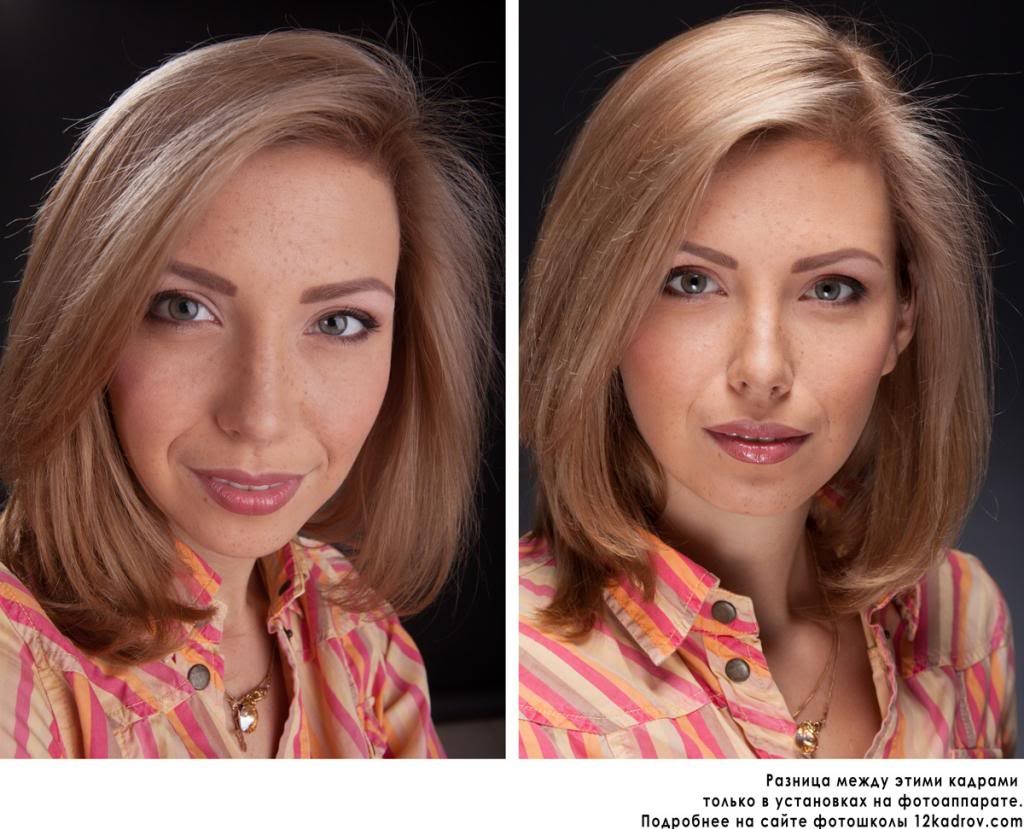 Достаточно провести мышкой по дефекту — и программа автоматически его замаскирует.
Достаточно провести мышкой по дефекту — и программа автоматически его замаскирует.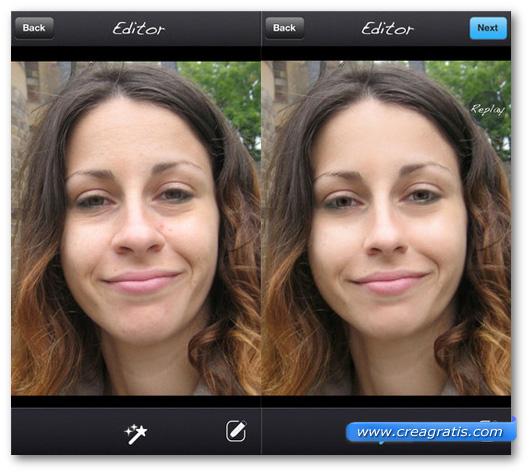
 Изменения будут тут же применены.
Изменения будут тут же применены. Затем нажмите «Ок», чтобы применить изменения.
Затем нажмите «Ок», чтобы применить изменения.